Thêm cổng thanh toán vào trang web sự kiện của bạn trong tiếp thị truyền thống
Quan trọng
Bài viết này chỉ áp dụng cho tiếp thị truyền thống, sẽ bị xóa khỏi sản phẩm vào ngày 30 tháng 6 năm 2025. Để tránh gián đoạn, hãy chuyển sang hành trình thời gian thực trước ngày này. Thông tin thêm: Tổng quan về quá trình chuyển đổi
Nếu bạn có một hoặc nhiều sự kiện trong đó người liên hệ phải mua vé, thì người liên hệ có thể đánh giá cao việc có thể thanh toán vé trực tuyến trong khi đăng ký sự kiện trên trang web sự kiện của bạn.
Để bật thanh toán trực tuyến, bạn phải ký hợp đồng với nhà cung cấp dịch vụ thanh toán bên thứ ba có thể xác thực và ghi thông tin chi tiết thanh toán. Nhà cung cấp dịch vụ thanh toán sẽ cung cấp cho bạn thông tin chi tiết về cách triển khai hệ thống (thường là thêm mã cấp sẵn vào trang web đang chạy trên trang web sự kiện của bạn). Thông thường, bạn cũng cần phải cho nhà cung cấp biết URL để yêu cầu Dynamics 365 Customer Insights - Journeys để chỉ ra khoản thanh toán thành công.
Khi cổng thanh toán mới của bạn đã triển khai trên trang web sự kiện, bạn có thể đặt cấu hình các sự kiện khác nhau để sử dụng hoặc gán cổng thanh toán này làm cổng thanh toán mặc định cho tất cả các sự kiện mới.
Quy trình xây dựng và kích hoạt cổng thanh toán phụ thuộc vào cách bạn lưu trữ trang web sự kiện:
- Nếu bạn đang lưu trữ trang web sự kiện trên một Power Apps cổng thông tin, hãy xem Tạo cổng thanh toán khi lưu trữ trên Power Apps cổng thông tin để biết hướng dẫn.
- Nếu bạn đang lưu trữ trang web sự kiện trên máy chủ bên ngoài, hãy xem Tạo cổng thanh toán khi lưu trữ trên trang web bên ngoài để biết hướng dẫn.
Tạo cổng thanh toán khi lưu trữ trên cổng thông tin Power Apps
Thêm cổng thanh toán mới vào trang web sự kiện của bạn
Cách thêm trang thanh toán mới vào trang web sự kiện của bạn:
Ký hợp đồng với nhà cung cấp dịch vụ thanh toán bên thứ ba và chuẩn bị một trang web cung cấp hành lang thanh toán như mô tả trong tài liệu của họ.
đăng nhập vào Dynamics 365 Customer Insights - Journeys và đi đến ứng dụng tùy chỉnh bằng cách chọn Dynamics 365—tùy chỉnh từ trình chọn ứng dụng.
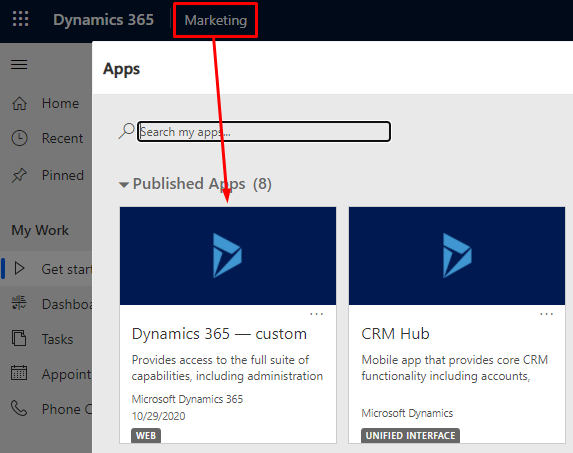
Trong ứng dụng tùy chỉnh, hãy sử dụng công cụ chuyển đổi khu vực ở góc dưới bên trái của trang để mở Cổng thông tin. Sau đó đi đến Nội dung>Mẫu web
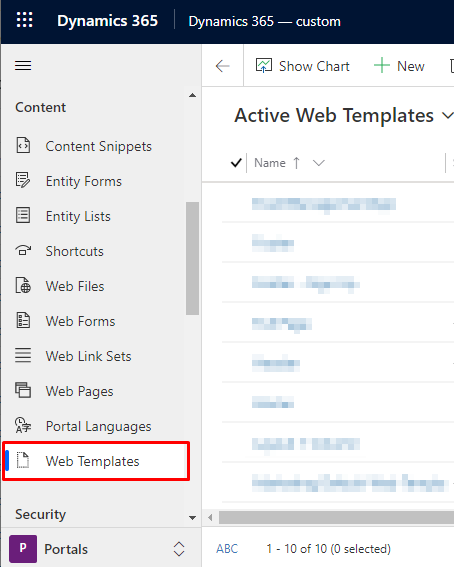
Chọn + Mới trên thanh điều khiển để tạo mẫu web mới.
Nhập Tên cho mẫu của bạn và đặt Trang web thành Cổng thông tin sự kiện. Sau đó dán mã trang web bạn đã phát triển cho cổng vào trường Nguồn .
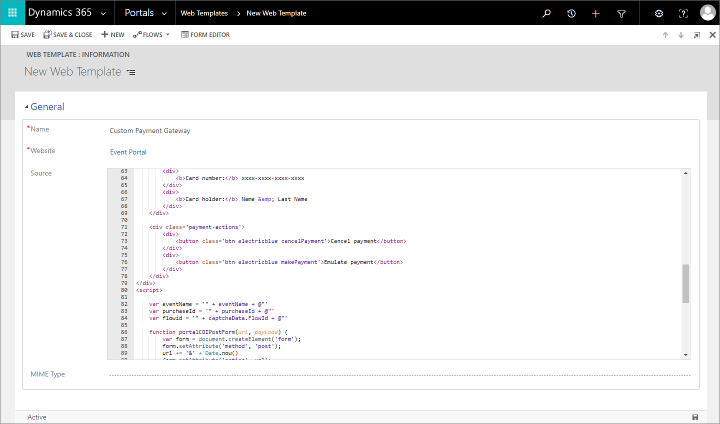
Lưu mẫu của bạn bằng cách chọn nút Lưu ở góc dưới bên phải của cửa sổ.
Vào Cổng thông tin>Trang web>Mẫu trang và chọn + Mới trên thanh lệnh để tạo mẫu trang mới.
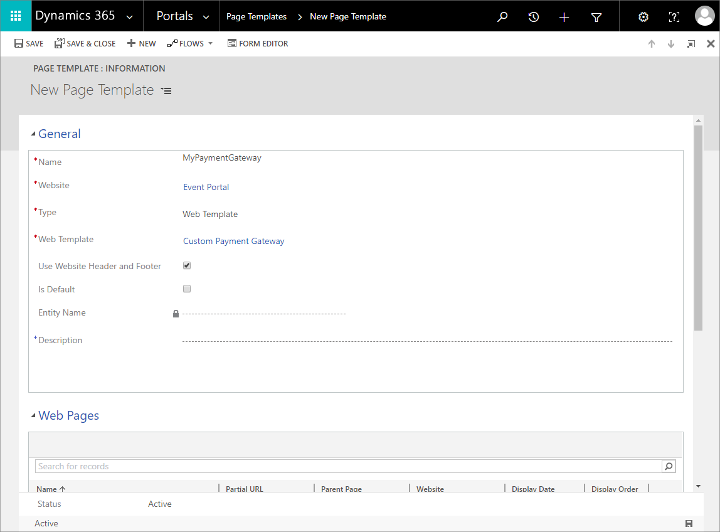
Lập các thiết đặt sau:
- Tên: Nhập tên cho mẫu trang của bạn.
- Trang web: Chọn Cổng thông tin sự kiện.
- Loại: Đặt thành Mẫu web.
- Mẫu web: Chọn mẫu web mà bạn đã tạo trước đó trong quy trình này.
Lưu mẫu trang của bạn.
Vào Cổng thông tin>Nội dung>Trang web và chọn + Mới trên thanh lệnh để tạo trang web mới.
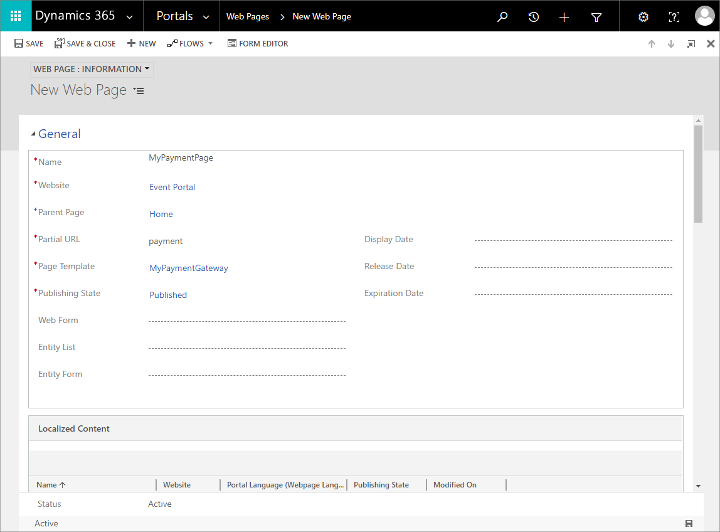
Lập các thiết đặt sau:
- Tên: Nhập tên cho trang web của bạn.
- Trang web: Chọn Cổng thông tin sự kiện.
- phần tử cha Trang: Chọn Trang chủ.
-
URL một phần: Nhập tên thư mục mà bạn muốn hiển thị trong đường dẫn URL cho trang này. Văn bản này phải tạo thành một phần của URL hợp lệ, vì vậy chỉ sử dụng chữ cái, số, dấu gạch ngang và dấu gạch dưới (tránh khoảng trống, ký tự đặc biệt, ký tự URL không hợp lệ và dấu gạch chéo). Giá trị này trở thành một phần của URL trang bằng cách sử dụng mẫu sau:
https://<YourPortalDomain>/<PartialURL>/. - Mẫu trang: Chọn mẫu trang mà bạn đã tạo trước đó trong quy trình này.
- Trạng thái xuất bản: Đặt thành Đã xuất bản.
Lưu trang của bạn. Lúc này, cổng thanh toán mới của bạn giờ đã sẵn sàng hoạt động trên trang web sự kiện của bạn.
Đặt cổng thanh toán cho sự kiện
Cách gán cổng thanh toán cho sự kiện:
Trong ứng dụng Customer Insights - Journeys , hãy vào Sự kiện>Sự kiện>Sự kiện để mở danh sách sự kiện.
Tìm và mở sự kiện hiện có hoặc tạo sự kiện mới.
Trên tab Chung của biểu mẫu Sự kiện , cuộn xuống phần Trang web và chọn trang cổng thanh toán của bạn trong trường Cổng thanh toán .
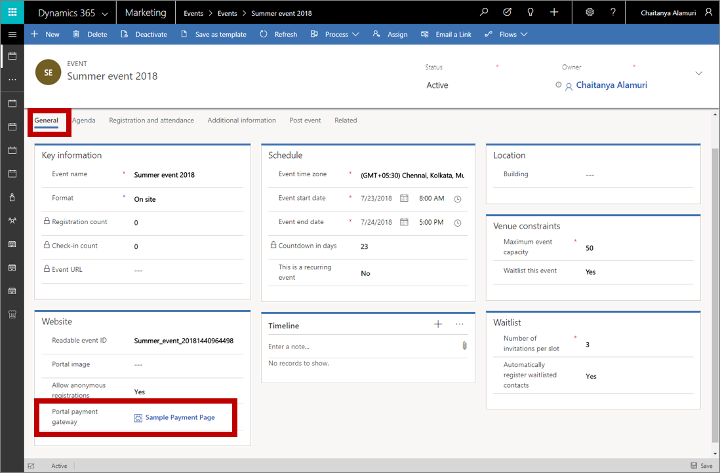
Khởi động lại cổng thông tin của bạn hoặc làm mới bộ đệm ẩn máy chủ của cổng thông tin để đảm bảo thiết đặt mới của bạn có hiệu lực ngay lập tức. Để biết hướng dẫn, hãy xem Làm thế nào để tôi có thể khắc phục sự cố thường gặp của cổng thông tin?.
Lưu ý
Cổng thanh toán chỉ hiển thị cho những sự kiện đã đặt cấu hình ít nhất một vé sự kiện. Thông tin thêm: Thiết lập thẻ sự kiện
Nhận xác nhận thanh toán
Để biết thông tin chi tiết về cách phát triển hệ thống tiếp nhận thanh toán và hoàn tất đăng ký, hãy xem Phát triển hệ thống hoàn tất đăng ký sự kiện ở phần sau của chủ đề này.
Tạo cổng thanh toán khi lưu trữ trên trang bên ngoài
Nếu lưu trữ trang web sự kiện trên máy chủ web của mình thì bạn phải tải xuống và tùy chỉnh trang web sự kiện để bao gồm tùy chọn thanh toán khi cần. Nhà cung cấp dịch vụ thanh toán của bạn sẽ cung cấp hướng dẫn mà bạn cần để tương tác với hệ thống của họ.
Để biết thêm thông tin về cách tải xuống phiên bản mới nhất của trang web sự kiện, tùy chỉnh, xây dựng và triển khai trên Power Apps cổng thông tin hoặc trang web bên ngoài, hãy xem Xây dựng và lưu trữ trang web sự kiện tùy chỉnh.
Để biết thông tin chi tiết về cách phát triển hệ thống tiếp nhận thanh toán và hoàn tất đăng ký, hãy xem Phát triển hệ thống hoàn tất đăng ký sự kiện ở phần sau của chủ đề này.
Lưu ý
Khi bạn lưu trữ trên một trang web bên ngoài, các cài đặt Cổng thanh toán và Cho phép đăng ký ẩn danh cho bản ghi sự kiện sẽ không có hiệu lực. Bạn có thể triển khai những tùy chọn này bằng cách trực tiếp tùy chỉnh trang.
Phát triển dịch vụ để hoàn tất đăng ký sự kiện
Sau khi người liên hệ gửi đăng ký và thông tin chi tiết thanh toán của mình, những sự kiện sau sẽ diễn ra:
- Trang web sự kiện gửi yêu cầu đăng ký đến điểm cuối "đăng ký". Dynamics 365 Customer Insights - Journeys
- Dynamics 365 Customer Insights - Journeys tạo một đăng ký sự kiện tạm thời, liên kết nó với phiên trình duyệt hiện tại, sau đó mở một trang liên kết hoặc chuyển hướng đến nhà cung cấp dịch vụ thanh toán của bạn và chuyển tiếp thông tin chi tiết về thanh toán.
- Khi ghi nhận thanh toán, nhà cung cấp dịch vụ thanh toán phải xác nhận bằng cách gọi đến dịch vụ phụ trợ tùy chỉnh do bạn tạo. Dynamics 365 Customer Insights - Journeys Dịch vụ tùy chỉnh của bạn phải xác thực với Dynamics 365 Customer Insights - Journeys thể hiện của bạn và kích hoạt một hành động tùy chỉnh được gọi là
msevtmgt_FinalizeExternalRegistrationRequest(được mô tả sau trong phần này).Lưu ý
Hành động tùy chỉnh phải được gọi trong vòng 50 phút sau khi điểm cuối "đăng ký" được gọi, nếu không, quá trình đăng ký sẽ không được tạo.
msevtmgt_FinalizeExternalRegistrationRequest - Khi dịch vụ phụ trợ của bạn kích hoạt hành động tùy chỉnh, Dynamics 365 Customer Insights - Journeys sẽ hoàn tất việc đăng ký bằng cách biến đăng ký tạm thời thành bản ghi đăng ký chuẩn mà người dùng có thể thấy trong hệ thống. Đối với các đăng ký bao gồm một số người tham gia, một bản ghi đăng ký riêng được tạo cho mỗi người tham gia.
Bạn có thể cần sự hỗ trợ của một nhà phát triển để tạo dịch vụ back-end tùy chỉnh. Bạn (hoặc nhà phát triển của bạn) có thể sử dụng bất kỳ công nghệ triển khai nào mà bạn muốn để tạo dịch vụ này.
Dịch vụ phụ trợ của bạn phải xác thực với Dynamics 365 Customer Insights - Journeys thể hiện của bạn để cho phép dịch vụ thực hiện các hành động tùy chỉnh cần thiết để hoàn tất quy trình công việc. Thông tin thêm: Xác thực với Microsoft Dataverse bằng Web API
Tùy thuộc vào nhà cung cấp dịch vụ thanh toán, dịch vụ phụ trợ của bạn cũng có thể áp dụng các biện pháp kiểm tra bổ sung đối với giao dịch. Điều này không hoàn toàn bắt buộc để hoàn tất đăng ký nhưng là một việc nên làm. Nếu bạn cần thêm thông tin chi tiết về giao dịch mua để xác minh giao dịch, bạn có thể lấy dữ liệu bằng cách thực hiện hành động tùy chỉnh msevtmgt_GetPurchaseDetailsAction. Nó mong đợi tham số đầu vào PurchaseId, là ID của đăng ký sự kiện tạm thời. Kết quả đầu ra của hành động tùy chỉnh này trả về tên sự kiện, số tiền mua, tên đơn vị tiền tệ, mã tiền tệ ISO và ký hiệu tiền tệ.
Bắt đầu từ phiên bản 1.12.10024 (tháng 6 năm 2020), hành động tùy chỉnh msevtmgt_ListDetailedPurchaseInfo có thể được sử dụng để truy xuất thông tin chi tiết mua hàng bổ sung. Nó mong đợi tham số đầu vào PurchaseId, là ID của đăng ký sự kiện tạm thời. Kết quả đầu ra của hành động tùy chỉnh này trả về tên sự kiện, số tiền mua, tên đơn vị tiền tệ, mã tiền tệ ISO và ký hiệu tiền tệ và danh sách người tham gia.
Sau khi giải pháp phụ trợ của bạn đã xác minh thanh toán, nó phải gọi hành động tùy chỉnh msevtmgt_FinalizeExternalRegistrationRequest (hoặc adx_FinalizeExternalRegistrationRequest nếu bạn đang sử dụng phiên bản trước 1.13 (bản phát hành tháng 4 năm 2019)) đối với Dynamics 365 Customer Insights - Journeys thể hiện của bạn. Hành động tùy chỉnh này yêu cầu các tham số đầu vào sau đây:
-
PurchaseId: ID của sự kiện đăng ký tạm thời được tạo sau khi người liên hệ gửi thông tin đăng ký và thanh toán. -
ReadableEventId: Giá trị xác định duy nhất sự kiện. Một cách để bạn có thể xem điều này là mở bản ghi sự kiện có liên quan, đi tới tab Chung và tìm trường ID sự kiện có thể đọc được . -
UserId: Xác định người liên hệ đã thực hiện giao dịch mua. Đây là ID của bản ghi người liên hệ trong Dynamics 365.
Để biết thêm thông tin về cách thực hiện các hành động tùy chỉnh, hãy xem Sử dụng các hành động API Web.